解决iTunes 8.2导致无法连接iPhone和iTouch方法
- 格式:doc
- 大小:157.00 KB
- 文档页数:3

iPhone无法连接到iTunes尝试这些方法修复iPhone是一款备受欢迎的智能手机,但有时候用户可能会遇到无法连接到iTunes的问题。
这种问题可能会给用户带来很多困扰,因为无法连接到iTunes将无法进行数据同步、备份或者进行软件更新。
幸运的是,有一些简单的方法可以帮助修复这个问题。
在本文中,我们将介绍一些常见的修复方法,以帮助您解决iPhone无法连接到iTunes的问题。
方法一:确保使用的是最新版本的iTunes和iOS首先,确保您的电脑上安装的是最新版本的iTunes。
您可以通过访问Apple官方网站来下载和安装最新版本的iTunes。
同时,您还需要检查您的iPhone是否运行的是最新版本的iOS。
您可以在iPhone的设置中找到“通用”选项,然后选择“软件更新”来检查是否有可用的新版本。
如果发现iTunes或者iOS有可用的更新,建议您及时进行更新,这有助于解决许多与连接问题相关的 bug,并提供更好的兼容性。
方法二:检查USB连接和Lightning线缆如果您有一台 Mac 电脑,请使用 USB-C 转 Lightning 线缆连接您的iPhone 和电脑。
如果您使用的是 Windows PC,则使用 USB-A 转Lightning 线缆。
首先,确保您的 USB 端口和 Lightning 线缆都正常工作。
您可以尝试使用其他 USB 端口或者更换一条新的 Lightning 线缆来进行测试。
此外,还要确保您的 iPhone 和电脑之间的连接是稳定的。
不要使用USB 分接器或 USB 集线器来连接设备,而应该直接连接到电脑的 USB 端口。
方法三:重启设备和电脑有时候,重启设备和电脑可以解决一些连接问题。
首先,请断开iPhone 和电脑之间的连接。
然后,分别重启您的 iPhone 和电脑。
对于 iPhone,您可以按住电源按钮直到出现“滑动关机”选项,然后滑动以关机。
然后再按住电源按钮再次开机。

苹果⼿机提⽰⽆法连接到itunesstore怎么办?
很多⽤户在使⽤苹果⼿机时会遇到⽆法连接iTunes store的问题,从⽽⽆法使⽤对应的服务,那我们怎么解决⼿机遇到的⽆法连接到itunes store问题呢,下⾯就和⼩编⼀起来看看吧!
解决⽆法连接到itunes store问题的步骤:
1、打开iPhone⼿机进⼊桌⾯,点击进⼊【设置】中,上下滑动选择【通⽤】;
2、点击进⼊通⽤设置后,上下滑动找到【还原】设置,点击进⼊设置;
3、然后在还原设置中选择【还原⽹络设置】,⽆法连接iTunes store是因为⼿机⽹络问题导致;
4、点击后会弹出确认窗⼝,继续点击【还原⽹络设置】;
5、最后打开iTunes store即可运⾏使⽤。
到此这篇关于苹果⼿机提⽰⽆法连接到itunes store怎么办?的⽂章就介绍到这了,更多相关解决⽆法连接到itunes store问题的步骤内容请搜索以前的⽂章或继续浏览下⾯的相关⽂章,希望⼤家以后多多⽀持!。

iPhone连接电脑itunes没反应的解决方法
iPhone连接电脑itunes没反应这是怎么回事呢,有什么解决方法呢?下面是店铺收集整理的iPhone连接电脑itunes没反应的解决方法,希望对大家有帮助~~
iPhone连接电脑itunes没反应的解决方法
操作方法
01检查数据换或换一根数据线看下是否能连接。
02检查USB端口,如果你的电脑有插入U盘也无法识别的情况,那很有可能是USB口出了问题,试着换一个USB口,如果问题解决,就是电脑端口的问题了。
03检查后台支持驱动,如果你有安装各种不同的系统支持软件,那么你要看看你是不是禁用了一些iPhone支持必须的后台服务。
当然,如果你确实禁止了,开启开机启动即可。
04安装驱动,如果现有itunes连接不了试着更新下,或者全部卸载后重新安装最新版本的iTunes。
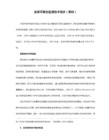

先大致描述一下问题。
电脑上已安装itunes(任何版本),已登录。
此时将iphone/ipod连接电脑,打开itunes,无法显示设备,也不能打开itunes store。
我的平台是win7 X64,itunes11.0.2.26
---------------------------------------------------------------------------------------
参考网上前辈的方法,总结出此解决方法:
开始菜单搜索框里输入cmd,在出现的cmd.exe点右键,选择“以管理员身份运行“
然后,如下图,点击”是“:
输入以下命令:netsh winsock reset
敲击回车键,出现如下提示:
到这一步就差不多行了,只要重启后,问题就能解决。
很简单吧^_^
!!!注意:重启后不能再打开,否则失效,以后也不要再用登陆了,不然每次都要重复以上步骤。
本机亲测有效。
也不排除其他原因导致该问题出现,仅供参考。

iphone连不上itunes提⽰未知错误解决⽅法
在使⽤我们的iPhone⼿机连接iTunes时,有时候会遇到窗提⽰“iTunes⽆法连接iPhone的错误提⽰,因为发⽣了未知错误(0xE8000012)”,这个可能是由于越狱中权限写⼊的问题造成的。
解决⽅法如下:
⾸先下载安装⽂件管理器iFile
1、软件名称:iFiles(苹果资源管理器)1.9.3
2、运⾏同步助⼿软件名称:同步助⼿(同步你的iPad、iPhone)2.02官⽅版
3、连接iPhone到电脑,点击⽂件管理—cydia软件安装—将iFile的deb包拖曳进⼊,或者点击上传按钮上传。
4、完成后,重启iPhone,之后就能在iPhone桌⾯上看到⽂件管理器iFile,安装完成。
然后是删除Lockdown ⽂件夹
1、在⼿机上运⾏⽂件管理器iFile,打开/var/root/Library,找到Lockdown⽂件夹,⼿指向右滑动就会出现删除按钮,点击删除即可。
2、接着重启⼿机,连接iTunes重新激活就可以了。

电脑(Itunes)和IPHONE无法连接、同步问题的解决:问题:Itunes和IPHONE无法同步、IPHONE已经连接到电脑了但找不到设备(建议在更新了驱动后重启电脑和手机)、Itunes和IPHONE连接了,在Itunes里怎么没有设备这个选项疑问的解决解决:(注:以下过程中可能需要反复重启电脑、手机或重启对手机和电脑连接)在有ID并且已经登录的情况下使用下面的方法:不要全看,全看累死了,注意红色(或加粗)字体一:打开设备管理器,看看有没有带?号或者!号的设备?进入设备管理器——通用串行总线控制器下面看看,有没有带Apple 字样的设备?把iPhone 在保持连接的状态下关机,看看设备管理器中哪个设备消失了。
确定后iPhone 再开机,右键点击重新出现的那个设备,更新驱动程序,自己选择驱动程序的位置:C:\Program Files\Common Files\Apple\Mobile Device Support\Drivers,然后确定。
二:Apple Mobile Device服务是否启动?启动它,设置为自动三:还是连接不到,在itunes的帮助里进行测试(嫌麻烦就不要测试了,关键是注意最后一项:尚未安装外置插件。
)测试记录如下:Microsoft Windows XP Professional Service Pack 3 (Build 2600)System manufacturer System Product NameiTunes 10.7.0.21QuickTime 7.1FairPlay 2.2.19Apple Application Support 2.2.2iPod 更新程序库10.0d2CD 驱动程序“2.2.3.0”CD 驱动程序DLL 2.1.3.1Apple Mobile Device 6.0.0.59Apple Mobile Device Driver 1.62.0.0Bonjour 3.0.0.10 (333.10)Gracenote SDK 1.9.6.502Gracenote MusicID 1.9.6.115Gracenote 提交“1.9.6.143”Gracenote DSP 1.9.6.45iTunes 序列号0012AC2C09E03D90当前用户是管理员。
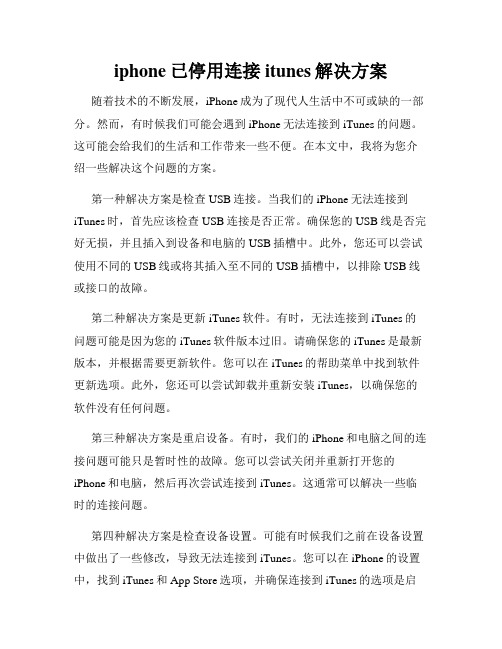
iphone已停用连接itunes解决方案随着技术的不断发展,iPhone成为了现代人生活中不可或缺的一部分。
然而,有时候我们可能会遇到iPhone无法连接到iTunes的问题。
这可能会给我们的生活和工作带来一些不便。
在本文中,我将为您介绍一些解决这个问题的方案。
第一种解决方案是检查USB连接。
当我们的iPhone无法连接到iTunes时,首先应该检查USB连接是否正常。
确保您的USB线是否完好无损,并且插入到设备和电脑的USB插槽中。
此外,您还可以尝试使用不同的USB线或将其插入至不同的USB插槽中,以排除USB线或接口的故障。
第二种解决方案是更新iTunes软件。
有时,无法连接到iTunes的问题可能是因为您的iTunes软件版本过旧。
请确保您的iTunes是最新版本,并根据需要更新软件。
您可以在iTunes的帮助菜单中找到软件更新选项。
此外,您还可以尝试卸载并重新安装iTunes,以确保您的软件没有任何问题。
第三种解决方案是重启设备。
有时,我们的iPhone和电脑之间的连接问题可能只是暂时性的故障。
您可以尝试关闭并重新打开您的iPhone和电脑,然后再次尝试连接到iTunes。
这通常可以解决一些临时的连接问题。
第四种解决方案是检查设备设置。
可能有时候我们之前在设备设置中做出了一些修改,导致无法连接到iTunes。
您可以在iPhone的设置中,找到iTunes和App Store选项,并确保连接到iTunes的选项是启用的。
另外,您还可以尝试重置设备的所有设置,以确保设备的设置处于默认状态。
如果以上的解决方案都无效,您可以尝试第五种解决方案,即联系苹果客户支持。
苹果的客户支持团队拥有专业知识和经验,可以帮助您解决无法连接到iTunes的问题。
您可以通过苹果官方网站找到相关的联系方式,并向他们咨询您的问题。
总结起来,当您的iPhone无法连接到iTunes时,您可以首先检查USB连接,更新iTunes软件,重启设备,检查设备设置,并最后联系苹果客户支持。

如何解决苹果手机无法连接到iTunes的问题首先,苹果手机无法连接到iTunes的问题可能会给用户带来一些不便,因为iTunes是苹果设备与电脑之间的桥梁,通过连接iTunes,用户可以管理自己的设备、备份与同步数据、下载音乐等。
若无法连接到iTunes,可能意味着无法享受到这些方便的功能。
但不用担心,下面将提供一些解决办法,帮助用户解决苹果手机无法连接到iTunes的问题。
一、检查硬件设备在解决问题之前,首先要确保硬件设备没有出现故障。
当苹果手机无法连接到iTunes时,有可能是USB线损坏或者连接口灰尘太多而无法连接。
用户可以尝试以下步骤来排除硬件问题:1. 更换USB线:将原先使用的USB线更换为另一条可用的USB线。
在更换后,重新连接苹果手机到电脑上,看是否能够连接到iTunes。
2. 清洁连接口:用干净的棉签或者软刷子小心地清除连接口上可能存在的灰尘或碎片。
然后插入USB线,再次尝试连接到iTunes。
二、更新操作系统与iTunes苹果手机与iTunes之间的兼容性是一个重要因素。
若操作系统或iTunes版本过低,可能会导致无法连接问题的出现。
为了解决这个问题,用户可以按照以下步骤进行更新:1. 更新操作系统:在苹果手机上,打开设置,选择“通用”,再选择“软件更新”。
如果有新的操作系统版本可用,点击“下载并安装”来更新操作系统。
2. 更新iTunes:在电脑上,打开iTunes软件。
对于Mac用户,点击“iTunes”菜单栏,选择“检查更新”。
对于Windows用户,点击“帮助”菜单栏,选择“检查更新”。
如果有新的iTunes版本可用,按照提示进行更新。
三、重新授权电脑若之前已经将苹果手机连接到iTunes,但最近无法连接,可能是由于电脑的授权问题。
在这种情况下,用户可以尝试重新授权电脑来解决问题:1. 断开连接:将苹果手机与电脑的连接断开,保证处于未连接状态。
2. 解除授权:在电脑上,打开iTunes软件,然后在菜单栏中选择“账户”,再选择“授权”下的“解除授权”。

iphone已停用连接itunes解决方案篇一:关于苹果iphone密码锁死iOS:忘记密码或输入错误密码后设备停用当您在设置密码确保安全使用 iPhone、iPad 或iPodtouch 后输入了错误的密码,可能会看到设备“已停用”的消息。
了解如果您已忘记或不记得自己的密码或者设备显示“已停用”的消息时应如何处理。
如果您输入错误密码六次或以上,将看到以下任一消息:??? iPhone 已停用 iPad 已停用 iPod touch 已停用如果您之前将设备与 iTunes 同步过,您或许能够通过恢复设备来重设密码: 1. 将设备连接到通常与之同步的电脑,然后打开 iTunes。
注:如果 iTunes 提示您输入密码,请尝试已经与其同步的另一台电脑。
否则,请前往下文“如果您从未将设备与 iTunes 同步,或没有权限访问电脑”部分。
2. 如果设备仍处于停用状态,或者 iTunes 没有自动同步您的设备,请将设备与 iTunes 同步。
3. 备份和同步完成后,请恢复您的设备。
4. 当 iOS 设置助理要求设置设备时,请选取“从iTunes 备份恢复”。
5. 在 iTunes 中选择您的设备,然后选取最近的设备备份。
如果您从未将设备与 iTunes 同步,或没有权限访问电脑如果您看到以下警告之一,则需要抹掉设备上的数据:“iTunes 未能连接到 [设备],因为它已被使用口令锁定了。
您必须在 [设备] 上输入口令,然后才能与 iTunes 配合使用它。
”“您尚未选择让 [设备] 信任此电脑”如果您已启用“查找我的 iPhone”,则可以使用“远程擦除”来抹掉设备上的内容。
如果您已使用 iCloud 来备份,或许能在抹掉设备内容后恢复最新的备份并重设密码。
或者,将设备置于恢复模式并将其恢复以抹掉设备上的内容:1. 断开 USB 线缆与设备的连接,但保持线缆的另一端与电脑的USB 端口相连。
2. 关闭设备:按住睡眠/唤醒按钮数秒,直到出现红色滑块,然后滑动该滑块。

itunes不能识别iphone的解决方法步骤使用iphone的用户都会用到itunes软件,肯定也遇到过无法识别iphone或者不能识别iphone的情况,下面是了一些itunes无法识别iphone或不能识别iphone的解决方法,希望对你有帮助!第一招,检查你的数据线的两端有没有插好或者是否存在破损很多马大哈不是人家iPhone的问题,而是自己少了一根筋。
第二招,检查itunes是否是最新的版本。
点开帮助,点击检查更新。
第三招,运行itunes内部诊断。
点开帮助,点击诊断。
第三招,卸载itunes,重新安装。
第四招,查看其它配置软件是否正常。
第五招,另起炉灶,选择其他的软件平台。
如PP和911.退出iTunes,拔出iphone的连接线,断开与连接。
2.进行iTuns卸载。
(可用360软件管家进行强力去除)3.检查【C:\Program Files\CommonFiles\Apple】文件夹,假设存在,请删除。
4.检查【C:\用户\User\AppData\Local\Apple和AppleComputer】以及【C:\用户\User\AppData\LocalLow\Apple和AppleComputer】文件夹,假设存在,请删除。
(“User”是你的Windows用户名)5.检查【C:\用户\User\MyMusic\iTunes】文件夹,假设存在,请删除。
6.完成以上操作后请重启电脑,重新运行iTunes安装程序,并按照提示完成安装。
7.先运行iTunes,以便确认iTunes已经被正确安装,再把iphone连接到电脑上。
8.iTunes正确识别iphone并显示,问题解决。
1.我的电脑-右键-属性-设备管理器。
2.选择上图中划线的“Apple MobileDevice USB Drive”右键——更新驱动程序——手动选择位置——浏览C:\ProgramFiles\CommonFiles\Apple\Mobile DeviceSupport\Drivers\这个路径——确定完成即可。

竭诚为您提供优质文档/双击可除iphone已停用连接itunes解决方案篇一:关于苹果iphone密码锁死ios:忘记密码或输入错误密码后设备停用当您在设置密码确保安全使用iphone、ipad或ipod touch后输入了错误的密码,可能会看到设备“已停用”的消息。
了解如果您已忘记或不记得自己的密码或者设备显示“已停用”的消息时应如何处理。
如果您输入错误密码六次或以上,将看到以下任一消息:iphone已停用ipad已停用ipodtouch已停用如果您之前将设备与itunes同步过,您或许能够通过恢复设备来重设密码:1.将设备连接到通常与之同步的电脑,然后打开itunes。
注:如果itunes提示您输入密码,请尝试已经与其同步的另一台电脑。
否则,请前往下文“如果您从未将设备与itunes同步,或没有权限访问电脑”部分。
2.如果设备仍处于停用状态,或者itunes没有自动同步您的设备,请将设备与itunes同步。
3.备份和同步完成后,请恢复您的设备。
4.当ios设置助理要求设置设备时,请选取“从itunes 备份恢复”。
5.在itunes中选择您的设备,然后选取最近的设备备份。
如果您从未将设备与itunes同步,或没有权限访问电脑如果您看到以下警告之一,则需要抹掉设备上的数据:“itunes未能连接到[设备],因为它已被使用口令锁定了。
您必须在[设备]上输入口令,然后才能与itunes配合使用它。
”“您尚未选择让[设备]信任此电脑”如果您已启用“查找我的iphone”,则可以使用“远程擦除”来抹掉设备上的内容。
如果您已使用icloud来备份,或许能在抹掉设备内容后恢复最新的备份并重设密码。
或者,将设备置于恢复模式并将其恢复以抹掉设备上的内容:1.断开usb线缆与设备的连接,但保持线缆的另一端与电脑的usb端口相连。
2.关闭设备:按住睡眠/唤醒按钮数秒,直到出现红色滑块,然后滑动该滑块。
等待设备关闭。

关于iPhone无法连接iTunes或USB数据线无法上传照片的解决方法步骤:首先保证系统中已安装iT unes软件,将iPhone用数据线连接电脑,然后桌面右击“我的电脑”
,在下拉菜单中选取“管理”进入“计算机管理”界面,点击左侧“系统工具”下的“设备管
理器”,在右侧展开的设备中点击“通用串行总线控制器”
,点击左边的“+”扩展,在弹出的下拉设备中右击“Apple Mobile Device USB
Driver”,在下拉菜单中选取“卸载”,弹出对话框点击“确定”,
这时该设备将从系统中被删除,驱动也一起被卸载。
然后拔出数据线再重新插入,系统会自动检测新硬件
设备并安装驱动,这时双击“我的电脑”,在“资源管
理器”中已能发现多出新的硬件设备了,然后双击图标就可以将其中的照片上传到本地硬盘了。
再到iTunes中就发现iPhone设备已被识别了。
希望小小的提示能帮到你!
~远@景~
2010-05-14。

解决iPhone手机无法连接电脑和iTunes的常见问题在现代社会中,手机已经成为我们生活中不可或缺的一部分。
而iPhone作为一款备受欢迎的智能手机,更是深受用户青睐。
然而,有时我们可能会遇到iPhone无法连接电脑和iTunes的问题,这给我们的使用带来了一定的困扰。
下面,我将为大家介绍一些解决这些常见问题的方法。
首先,我们需要检查连接线。
连接线是连接iPhone和电脑之间的桥梁,如果连接线出现问题,就会导致无法连接的情况发生。
我们可以先尝试更换一根新的连接线,确保连接线没有损坏或者松动。
另外,我们还可以尝试将连接线插入不同的USB接口,有时候某个USB接口可能会出现问题,更换接口可能会解决连接问题。
其次,我们需要检查电脑上的驱动程序是否安装正确。
在连接iPhone到电脑时,电脑需要正确识别设备并安装相应的驱动程序。
如果驱动程序没有正确安装,就会导致无法连接的问题。
我们可以在设备管理器中查看是否有黄色感叹号或者问号的标记,如果有的话,说明驱动程序没有正确安装。
此时,我们可以尝试卸载并重新安装驱动程序,或者更新驱动程序到最新版本。
另外,我们还可以尝试重启iPhone和电脑。
有时候,一些临时的问题可能会导致iPhone无法连接电脑和iTunes。
通过重启设备,可以清除一些缓存和临时文件,从而解决连接问题。
我们可以先尝试重启iPhone,如果问题仍然存在,再尝试重启电脑。
在重启设备之后,再次尝试连接iPhone和电脑,看是否能够成功建立连接。
此外,我们还可以尝试更新iTunes软件。
iTunes是连接iPhone和电脑的重要工具,如果iTunes软件版本过旧,可能会导致无法连接的问题。
我们可以打开iTunes软件,点击“帮助”菜单中的“检查更新”选项,检查是否有新版本的iTunes可供下载。
如果有新版本,我们可以尝试更新到最新版本,然后再次尝试连接iPhone和电脑。
最后,如果以上方法都没有解决问题,我们可以尝试重置iPhone的设置。

如何解决iTunes同步失败的问题在当今数字化的时代,iTunes已经成为许多人管理手机数据的主要工具之一。
然而,有时候iTunes同步会遇到一些问题,比如出现同步失败的情况,这会给用户带来很大的困扰。
下面我们将讨论为什么会出现这个问题,以及一些可能的解决方案。
一、为什么无法同步首先,我们需要了解的是为什么可能会出现同步失败的问题。
以下是一些常见的原因:1.电缆损坏或者电缆连接不良,导致设备无法与电脑进行数据传输。
2. iTunes软件版本过低或过高,不兼容当前连接设备的iOS版本。
3.在同步过程中,网络环境不佳,导致数据传输失败。
4. iTunes设置不正确,导致数据无法正确同步。
5.您的iTunes应用程序可能已损坏或某些设置已被更改。
二、如何解决同步失败的问题针对上述可能出现的原因,以下是一些可能的解决方案,以帮助您解决同步失败的问题。
1.检查连接电缆和设备首先,检查连接电缆和设备是否正常。
如果连接不良,可能会导致同步失败。
有时,电缆可能会损坏或受损,这将导致连接不良。
如果您怀疑电缆损坏,请尝试使用另一条可用的电缆进行连接。
确保连接电缆的两端都是牢固连接的,如果需要使用电脑端口,保证电脑的USB端口是正常的,以保证手机和电脑的连接处于正常状态,同时也可以尝试在使用USB连接时清理一些设备端口。
2.更新iTunes软件版本如果您正在使用较旧的iTunes版本,请尝试升级到最新版本,并检查电脑操作系统的更新。
同样,如果您正在使用较新的iOS版本,则可能需要更新iTunes以确保兼容性。
更新iTunes也会有可能对一些设置有了更加优化的处理。
3.检查网络环境确保您的网络环境稳定。
有时候在进行大文件传输时,网络连接不稳定可能会导致数据传输失败。
可以关闭其他网络应用程序,只保留iTunes进程在后台进行。
同时可以通过WIFI或USB进行传输。
4.检查iTunes设置检查iTunes的设置是否已正确配置。

iphone连接电脑itunes没反应怎么办
有时候我们会遇到iphone连接电脑itunes没反应的问题,有些用户不知道怎么做,该如何解决iphone连接电脑itunes没反应这个难题呢?下面是店铺收集的关于iphone连接电脑itunes没反应的解决步骤,希望对你有所帮助。
iphone连接电脑itunes没反应的解决步骤
如果是在用 iTunes 软件的时候,不能识别当前接入的苹果手机的话,此时也请确认手机主屏上的信任选项。
如果连接信任选项没有问题的话,接下来请尝试重新启动一下电脑,再打开 iTunes 软件,看看是否能够识别 iPhone 手机。
如果重新启动以后还是不能识别的话,接下来请查看电脑的设备管理器,看看是否有未安装的驱动程序。
下图是一张在Windows XP 下的iPhone 驱动程序未安装成功的截图。
如果看到有如Apple Device 类似的问号驱动,说明是当前系统有问题,需要先解决USB 驱动的问题。
如果在设备管理器中未发现任何有问题的驱动,我们还可以尝试重新安装 iTunes 软件。
可以前往苹果官网或百度软件中心下载软件,重新修复安装或全新安装一下。
如果还是解决不了的话,此时建议你更换一台其它的电脑,看看是否可以正常用 iTunes 连接手机。

IPHONE刷机ITUNES提示的错误代码以及解决与方案刷机是指
在使用iTunes刷机过程中,可能会遇到不同的错误代码。
下面是一些常见的错误代码以及解决方案:
1.错误代码:1
解决方案:这个错误通常是由于USB连接问题造成的。
可以尝试更换USB线、重启电脑或更换USB端口来解决问题。
2.错误代码:9
3.错误代码:14
解决方案:错误14通常表示与USB连接或USB端口问题有关。
可以尝试更换USB线、重启电脑或更换USB端口来解决问题。
4.错误代码:21
解决方案:错误21可能是由于安全软件或防火墙阻止iTunes与苹果服务器通信造成的。
可以尝试禁用安全软件或防火墙,然后重新尝试刷机操作。
5.错误代码:3194
解决方案:错误3194通常表示未能通过Apple的服务器验证固件。
可以尝试在hosts文件中添加一条指向苹果服务器的IP地址,然后重新尝试刷机操作。
6.错误代码:4013
解决方案:错误4013通常表示与硬件问题有关,例如损坏的USB端口或线缆。
可以尝试更换USB线或连接到不同的电脑上进行刷机。
7.错误代码:56
8.错误代码:2001
解决方案:错误2001通常表示与USB连接问题有关。
可以尝试更换USB线、重启电脑或更换USB端口来解决问题。

itunes连接不上iphone怎么办?itunes⽆法连接苹果⼿机史上最全解决⽅法 许多使⽤iPhone的⽤户都在抱怨说⾃⼰的iPhone或者mac,ipad等设备连接到电脑上的时候却发现⽆法连接却⼜不知道itunes⽆法连接iphone怎么办,果粉⽤户不⽤担⼼马上点击查看itunes⽆法连接iphone最全解决⽅法来帮助您解答疑难。
iTunes⽆法连接iPhone的原因 1.iTunes版本过旧 2.iPhone为信任电脑 3.数据线损坏或⾮原装数据线 4.系统配置问题 iPhone⽆法连接到iTunes Store⽅法⼤全 1.也有可能是⼿机⾥⾯⽹络设置问题导致的,打开苹果⼿机设置进⼊通⽤⾥⾯; 2.按⼀下还原、还原⽹络设置; Apple ID的问题,建议更换⼀下你登陆的Apple ID,通常在注册Apple ID时,⼀些信息没有填写完整也会导致苹果⼿机⽆法连接到itunesstore,重新注册⼀个Apple ID或者使⽤别⼈的Apple ID登陆看看。
⽅法3.重置访问限制 “设置”–> “通⽤” –> “访问限制”,开启访问限制5秒,然后再关闭访问限制。
⽅法4.重置当前WiFi “设置” –> “WiFi” –> 进⼊当前的WiFi–>“忽略此⽹络”重置当前的WiFi,然后再重启iPhone,再次连接到WiFi。
⽅法5.检查下你的时间,以及时区 “设置” –>“通⽤”–> “⽇期与时间” –> 关闭 “⾃动设置”,如果⽇期与时间正确的话,开启“⾃动设置”。
⽅法6.重置⽇期与时间 “设置” –>“通⽤” –> “⽇期与时间” –> 关闭 “⾃动设置”,然后把⽇期设置为⼀年前。
再次尝试打开 iTunes Store 会进⾏之前的操作,如果你遇到了错误提⽰,重新打开刚才关闭的“⾃动设置”选项。
反复多试⼏次,⽆法连接 iTunes Store 的问题就解决了。

iphone已停用itunes解决方案在最新的iOS 13操作系统中,iPhone已停用了iTunes应用程序。
这意味着用户再也不能通过iTunes进行设备管理、备份和恢复数据。
然而,不用担心,苹果已经提供了替代方案,以确保用户仍能轻松管理他们的iPhone。
下面是解决方案的详细介绍。
一、使用Finder(Mac)或iTunes(Windows)进行备份和恢复苹果公司已将设备的备份和恢复功能集成到Finder(Mac)和iTunes(Windows)中。
这意味着用户可以继续使用这些应用程序来进行备份和恢复操作,就像过去使用iTunes一样。
以下是备份和恢复的步骤:1. 连接您的iPhone到计算机上。
2. 在Mac上,打开Finder;在Windows上,打开iTunes。
3. 在Finder或iTunes中,您将看到连接到计算机的设备图标。
点击该图标来打开设备概述页面。
4. 在设备概述页面中,您将找到“备份”和“恢复备份”选项。
点击相应选项来执行您需要的操作。
二、使用iCloud进行自动备份和恢复除了通过计算机进行备份和恢复,用户还可以选择使用iCloud进行自动备份和恢复操作。
以下是使用iCloud进行备份和恢复的步骤:1. 打开您的iPhone的设置。
2. 点击您的Apple ID,然后选择“iCloud”。
3. 在iCloud设置页面中,找到“iCloud备份”选项。
4. 打开“iCloud备份”,然后点击“备份现在”来手动备份您的设备。
您还可以设置自动备份,以确保您的设备定期进行备份。
在iCloud备份选项中,您可以选择是否打开“自动备份”,以及选择备份的内容和频率。
三、使用苹果官方的设备管理工具苹果官方提供了一款名为“苹果设备管理”的应用程序,用户可以通过它轻松管理他们的iPhone。
这个应用程序可以在App Store上免费下载并安装。
这是使用苹果设备管理的步骤:1. 打开App Store,搜索并下载“苹果设备管理”应用程序。
最新版的iTunes 8.2因为加入了屏蔽代码,所以安装后可能会引起一些非苹果官方的软件无法连接到破解后的iPhone和iPod Touch,其实影响连接的文件就是C:\Program Files\Common Files\Apple\Mobile Device Support\bin下的iTunesMobileDevice.dll 文件。
所以我们只要把这个文件替换为老版本就可以继续连接了。
老版本iTunesMobileDevice.dll下载
替换前注意备份iTunesMobileDevice.dll文件。
如果文件无法替换,说明那是iTunes 的后台服务还在运行,用任务管理器关闭ituneshelper.exe和下图中的进程就可解决问题。
方法二:这种方法也是替换Dll文件方法,不过是逆向替换。
/game/20.html
我们把iTunes 8.2里新版本的iTunesMobileDevice.dll替换到你要连接iPhone那些软件安装目录替换老版本的iTunesMobileDevice.dll,比如替换Winscp里面的老版本文件,然后就又可以连接了。
这里是老的文件,用新的替换了它,就ok了。